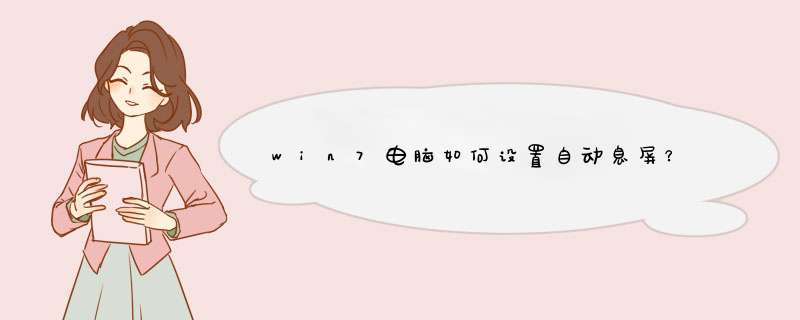
点击电脑左下角开始按钮,
选择【控制面板】进入。
进入控制面板后,单击(电源选项)。
在电源渣让厅选项滑亮页面左边选择【选择关闭显示器的时间】进入,
在(关闭显示器)一栏我们可以对显示器时间进行设置。
将时间设置为(5分钟】,点击,确定),这样五分钟一到,电脑就会自动息屏啦!
我们的Win7电脑可以设置你在离开电脑一段时间后就自动锁屏,当然你也可以用快捷键来实现快速锁屏,同时设置让电脑不锁屏,下面我就为大家介绍一下Win7电脑锁屏怎么设置吧,欢迎大家参考和学习。
一、电脑锁屏快捷键
1、打开开辩唯指始菜单,在关机按钮后携配面的三角按钮点山液击“锁定”可以实现锁屏
2、使用Win+L,可以快速锁住电脑,重新登录账户后才能进入桌面。
二、怎么设置电脑自动锁屏
1、你登入的用户账号,需要设置上密码,然后在桌面上点击右键,选择个性化,然后在点击屏幕保护程序。
2、任意选择一个屏幕保护程序,把“在恢复时返回到欢迎屏幕”前的复选框上打钩。然后点击“确定”。
三、怎么设置电脑不锁屏
1、打开控制面板中的电源选项
2、选择电源计划的右侧更改计划设置
3、点击更改高级电源设置
4、把在此时间后睡眠的时间更改为0。
以上就是我为大家整理的设置Win7自动锁屏、锁屏快捷键以及电脑不锁屏的所有的设置 方法 了,你可以根据自己的需求来选择让Win7自动锁屏或者是不锁屏,欢迎大家参考和学习。
1、打开控制面板,点击外观和个性化→更改屏幕保护程序。
2、在消枝打开的屏幕保护程序设置窗口中,选择一种屏幕保护程序,如彩带, 同时设置屏幕等待时间,如1分钟,勾选在恢复时显示登陆屏幕。最后点击确定完成设置。
3、经过这样的设置后,当在1分钟之内无法触及电脑拿碧敏时,屏幕保护程序就会自动启动。如果此时有其它人使用电脑时,就会自动转到登陆界面。从而达到锁定屏幕以防止他人非法使用的目地。
4、另外也可以通过设置独立的屏幕保护程序密码慧汪来实现锁定电脑屏幕。具体方法:在打开的屏幕保护程序设置窗口中,选择一种屏幕保护程序,如彩带,点击更改电源设置链接。
5、在打开的窗口中点击唤醒时需要密码选项。
6、在打开的界面中选择创建或更改用户账户密码
7、在出现的界面中给当前或指定用户设置屏保密码。
8、经过以上设置之后,当想要锁定电脑屏幕时,只需要按下键盘组合键Win+L即可将电脑锁屏。 如果想要再次进入桌面,就必须得输入刚才设置的密码才行。
欢迎分享,转载请注明来源:内存溢出

 微信扫一扫
微信扫一扫
 支付宝扫一扫
支付宝扫一扫
评论列表(0条)